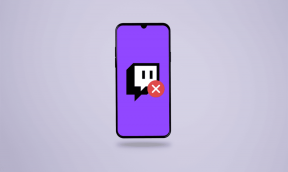Руководство по резервному копированию данных iPhone на Google Диск
Разное / / August 18, 2022
Излишне говорить, что наши личные данные бесценны. Будь то фотографии, контакты или файлы, вы не захотите потерять драгоценные воспоминания или важные телефонные номера. Но вы никогда не знаете, когда вы можете потерять данные на своем iPhone; так что лучше быть готовым. Именно поэтому резервное копирование ваших данных чрезвычайно важно.

Самый простой и лучший способ резервное копирование данных вашего iPhone через iCloud. Однако iCloud дает вам только 5 ГБ бесплатного хранилища. Таким образом, если у вас много данных, вам придется купить больше места для хранения. Если вы не хотите раскошеливаться, Google Диск — хорошая альтернатива. Он предлагает 15 ГБ бесплатного хранилища, чего должно хватить для большинства пользователей. Если вы хотите переключиться, прочитайте, чтобы узнать, как вы можете сделать резервную копию данных iPhone на Google Диске.
Типы данных iPhone, которые можно скопировать на Google Диск
Прежде чем мы начнем, вам, вероятно, интересно, какие данные вы можете создавать резервные копии с вашего iPhone на Google Диске. Это как
резервное копирование iCloud где ваши приложения, настройки, пароли и т. также резервируются? К сожалению, резервное копирование данных вашего iPhone на Google Диск не такое всеобъемлющее и беспрепятственное.Есть только три типа данных iPhone, которые вы можете копировать на Google Диск: фотографии (и видео), контакты и события календаря. Кроме того, вы также можете создавать резервные копии своих файлов на Google Диске напрямую через приложение «Файлы» на вашем iPhone. Если это звучит хорошо для вас, перейдите к следующему разделу для шагов.
Что нужно помнить, прежде чем делать резервную копию на Google Диске
Есть некоторые предварительные условия, о которых необходимо знать перед началом процесса резервного копирования.
- Убедитесь, что вы подключены к сети Wi-Fi, а не к мобильным данным.
- Если вы уже делали резервную копию ранее, новая резервная копия будет включать только более новые данные, для которых ранее не было резервной копии. Таким образом, если у вас есть 1200 фотографий, из которых 1000 были заархивированы ранее, в следующий раз будут скопированы только 200 фотографий.
- Как ни странно, организация ваших фотографий по альбомам означает, что они не будут создавать резервные копии с помощью этого метода.
- Наконец, контакты или события календаря через сторонние сервисы, такие как FaceBook, не будут резервироваться.
Теперь, когда у вас все готово, давайте перейдем к процессу.
Как сделать резервную копию данных iPhone на Google Диске вручную
Давайте сначала посмотрим, как вы можете создавать резервные копии фотографий, видео, контактов и событий календаря через приложение Google Диск.
Шаг 1: Зайдите в App Store на своем iPhone.
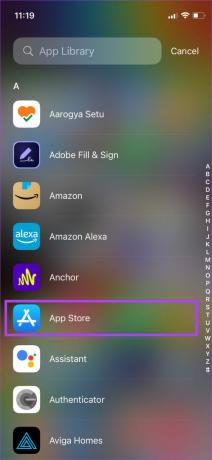
Шаг 2: Нажмите на значок поиска в правом нижнем углу.
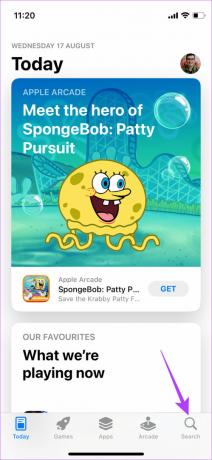
Шаг 3: Используйте строку поиска, чтобы найти Google Диск.
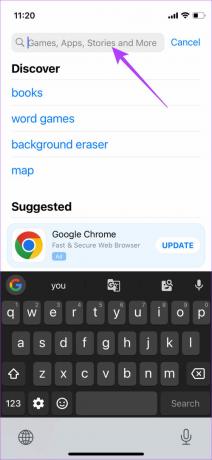
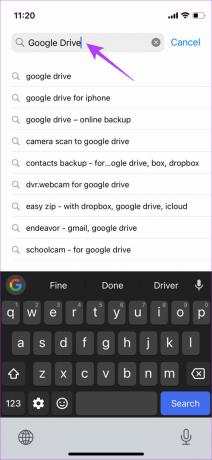
Шаг 4: Установите приложение Google Диск. Если он у вас установлен, обновите его до последней версии.
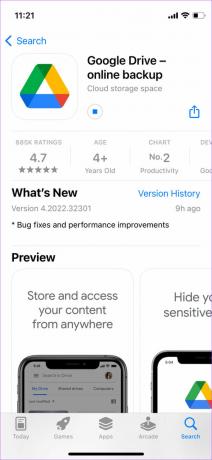
Шаг 5: Теперь откройте приложение Google Диск.
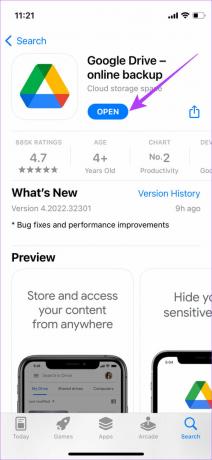
Шаг 6: Нажмите на три горизонтальные линии в левом верхнем углу, чтобы увидеть дополнительные параметры.
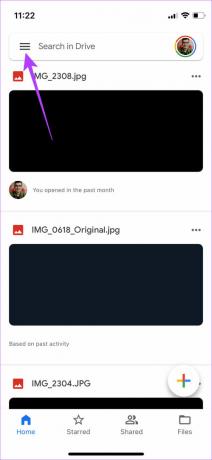
Шаг 7: Выберите параметр «Настройки».
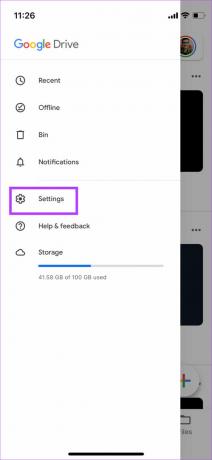
Шаг 8: Нажмите «Резервное копирование».
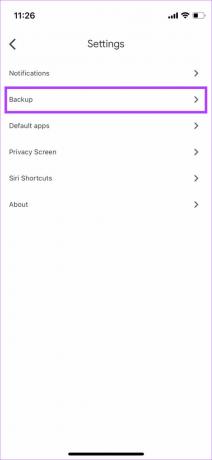
Шаг 9: Здесь вам будет предложено выбрать, какие данные вы хотите сделать резервной копией.
Выберите опцию «Контакты» и включите переключатель, если вы хотите сделать резервную копию контактов вашего iPhone в Google Contacts.
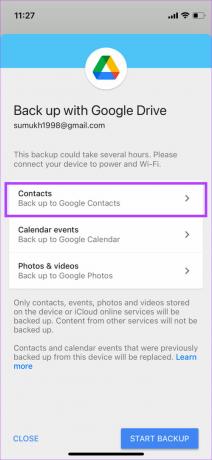
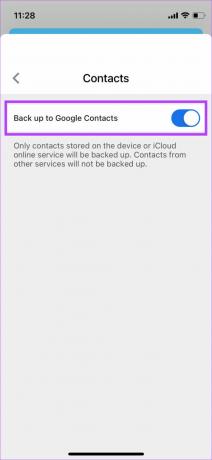
Затем вернитесь и выберите События календаря и включите переключатель.


Наконец, выберите «Фото и видео» и включите переключатель. Вы также можете выбрать качество фотографий для резервного копирования. Исходное качество займет больше места, поэтому мы не рекомендуем его, если у вас всего 15 ГБ свободного места. Высокое качество — лучший вариант, поскольку вы не сильно теряете в качестве и занимает меньше памяти.
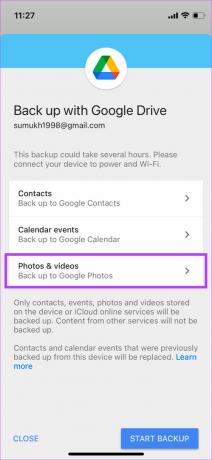

Примечание: Если вы хотите сделать резервную копию своих фотографий в исходном качестве и у вас мало места для хранения, взгляните на некоторые из лучшие способы освободить место на Google Диске.
Шаг 10: Выбрав все соответствующие параметры, нажмите кнопку «Начать резервное копирование».
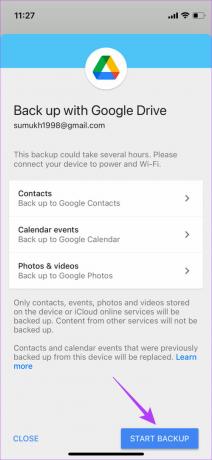
Вот и все. Данные вашего iPhone будут сохранены на Google Диске. Вы можете получить доступ к своим резервным копиям фотографий и видео через Google Фото, контакты через Google Контактыи событий календаря через Календарь Google.
Как сделать резервную копию файлов и папок на вашем iPhone на Google Диске
У вас могут быть важные файлы, которые вы загрузили на свой iPhone. Хотя нет простого способа сделать резервную копию этих файлов на Google Диске, в приложении «Файлы» есть небольшая хитрость, которая позволяет вам это сделать. Вот как это работает.
Шаг 1: Откройте приложение «Файлы» на своем iPhone.
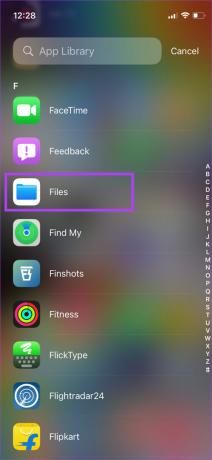
Шаг 2: Нажмите на три точки в правом верхнем углу.
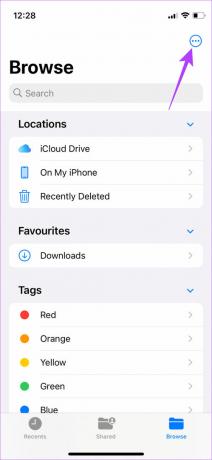
Шаг 3: Выберите Изменить.

Шаг 4: Включите параметр «Диск» в разделе «Местоположения».
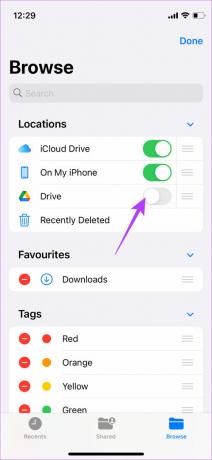
Если вы еще не вошли в свою учетную запись Google на своем iPhone, вам будет предложено сделать это.
Шаг 5: Нажмите Готово.
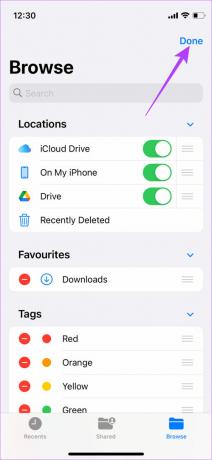
Шаг 6: Теперь перейдите к файлу (файлам), для которого вы хотите создать резервную копию.
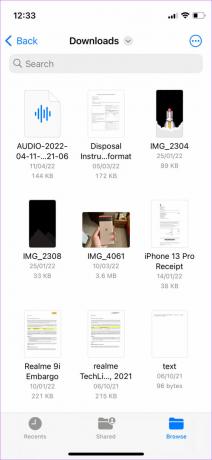
Шаг 7: Нажмите и удерживайте файл, резервную копию которого хотите создать, пока не появятся дополнительные параметры. Вы также можете сделать это с папкой.
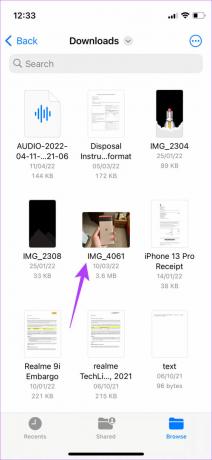
Шаг 8: Затем выберите Копировать.
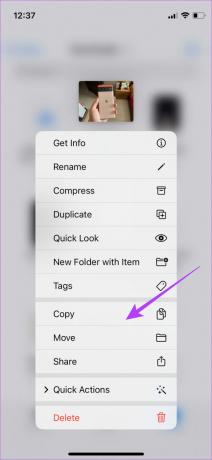
Шаг 9: Перейдите на главный экран приложения «Файлы» и выберите параметр «Диск», который вы добавили в разделе «Местоположения».
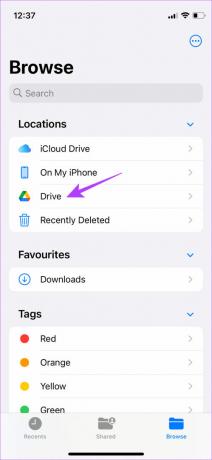
Шаг 10: Нажмите и удерживайте любое пустое место, чтобы открыть дополнительные параметры, и выберите «Вставить».
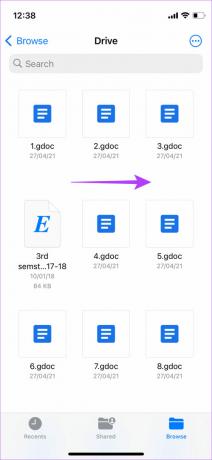
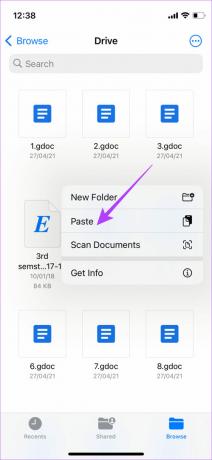
Этот конкретный файл или папка теперь будут скопированы на ваш Google Диск.
Примечание: вы также можете использовать приложение Google Фото для резервного копирования фотографий и видео вручную, но мы не рекомендуем это делать. Это связано с тем, что вам нужно держать приложение открытым на вашем iPhone на протяжении всего процесса, а также следить за тем, чтобы дисплей вашего iPhone не выключался. Это непрактично, так как вы не можете использовать свой iPhone часами.
Храните ваши файлы в безопасности
Любая часть техники склонна к сбоям. Если раздел хранения вашего iPhone перестает работать или вам нужно сбросить его до заводских настроек, резервная копия всегда может пригодиться. Приятно, что приложение Google Диск изначально дает вам возможность создавать резервные копии данных iPhone, а также некоторые другие полезные функции, такие как скрытие фотографий и видео на вашем iPhone.
Последнее обновление: 17 августа 2022 г.
Вышеупомянутая статья может содержать партнерские ссылки, которые помогают поддерживать Guiding Tech. Однако это не влияет на нашу редакционную честность. Содержание остается беспристрастным и аутентичным.